Excelのグラフ機能は、データを視覚化するのに非常に便利なツールです。グラフを作成する際、タイトルを追加することは、データの内容や意味を明確に伝えるために重要です。この記事では、Excelでグラフにタイトルを追加する方法を段階的に説明します。タイトルの追加方法は初心者にも理解しやすく、手順を追って操作することで、誰でも簡単にグラフにタイトルを追加できるようになります。また、タイトルのフォントや色、位置の調整方法も紹介しますので、一段と魅力的なグラフを作成するためのヒントになります。
Excel グラフ タイトル:グラフにタイトルを追加する方法
Excelでグラフを作成する場合、タイトルを追加することでグラフの内容を明確にし、視覚的に魅力的にすることができます。この記事では、Excelでグラフにタイトルを追加する方法を詳しく説明します。
タイトルの重要性
グラフのタイトルは、そのグラフが伝えようとしている情報を要約し、読者がグラフの目的をすぐに理解するのに役立ちます。また、タイトルはグラフを他のグラフと区別するための手がかりにもなります。
タイトルの追加方法
- グラフを選択します。
- グラフの外側をクリックして、グラフの要素が表示されるようにします。
- グラフのタイトルという要素をクリックします。
- グラフの上部にタイトルのプレースホルダーが表示されます。プレースホルダーをクリックし、タイトルを入力します。
タイトルの書式設定
タイトルの文字列を選択し、ホームタブのフォントグループまたは書式グループで書式設定を行います。たとえば、フォント、文字サイズ、色、太字、斜体などを変更することができます。
タイトルの位置変更
グラフタイトルの位置は変更することができます。タイトルのプレースホルダーをクリックし、周囲の枠线をドラッグして好きな位置に移動します。
タイトルの削除
タイトルを削除するには、タイトルのプレースホルダーを選択し、キーボードの deleteキーを押します。
| 項目 | 説明 |
|---|---|
| タイトルの追加 | グラフのタイトルを追加して、グラフの目的を明確にします。 |
| タイトルの書式設定 | タイトルのフォント、文字サイズ、色などを変更して、視覚的に魅力的にします。 |
| タイトルの位置変更 | タイトルの位置を変更して、グラフのレイアウトを調整します。 |
| タイトルの削除 | 必要がなければ、タイトルを削除することができます。 |
エクセルのグラフのタイトルを編集するにはどうしたらいいですか?
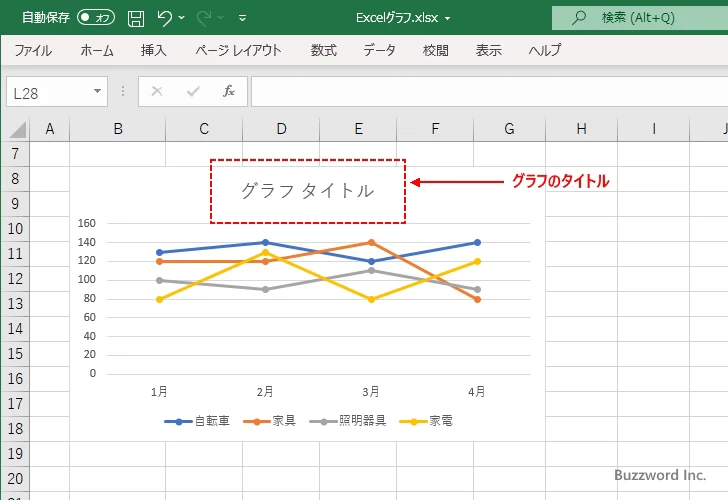
エクセルのグラフのタイトルを編集するには、大きく分けて以下の手順を踏んでください。
手順1: グラフを選択する
エクセルのワークシート上で、タイトルを変更したいグラフをクリックして選択します。この時点で、グラフがアクティブな状態になります。
手順2: グラフタイトルの編集を開始する
選択したグラフのタイトルをクリックし、編集モードに入ります。タイトルがハイライト表示されれば、編集を開始できます。
- グラフタイトルをクリックする
- タイトルがハイライトされるのを確認する
- 必要に応じてタイトルのテキストを修正する
手順3: タイトルの変更を適用する
タイトルの編集が完了したら、ワークシート上の任意の場所をクリックして、編集モードを終了します。変更が反映されていることを確認してください。
- タイトルの編集が完了したら、ワークシート上の任意の場所をクリック
- グラフタイトルの変更が反映される
- 必要に応じて、进一步の編集やフォーマットを行う
エクセルのグラフに別データを追加するには?
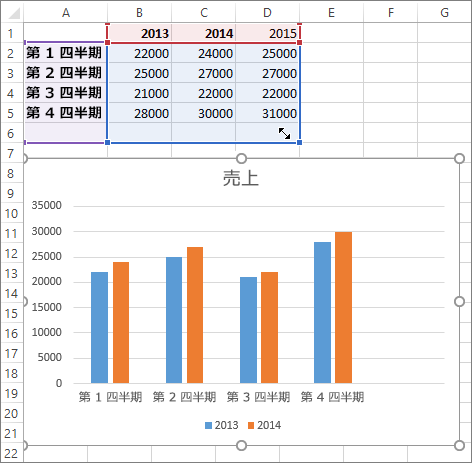
エクセルのグラフに別データを追加するには、以下の手順に従ってください。
グラフにデータ系列を追加する
グラフに別のデータ系列を追加するには、まず既存のグラフを選択し、次に
- グラフの種類を右クリックして「データの選択」または「データ系列の編集」を選択します。
- 「データ系列の編集」ウィンドウで、「系列名」ボックスに新しいデータ系列の名前を入力し、「系列X値」および「系列Y値」ボックスにそれぞれ適切なデータ範囲を選択します。
- 「OK」をクリックして、新しいデータ系列をグラフに追加します。
これで、新しいデータがグラフに表示されます。
既存のデータに新しいデータポイントを追加する
既存のデータ系列に新しいデータポイントを追加するには、
- 元のデータが含まれているワークシートで、既存のデータ範囲を選択します。
- 新しいデータを追加するために、既存のデータに隣接するセルに新しいデータポイントを入力します。
- グラフを選択し、右クリックして「データの更新」を選択すると、グラフに新しいデータポイントが反映されます。
これで、既存のデータ系列に新しいデータポイントが追加されます。
複数のデータ系列を一度に追加する
エクセルでは、一度に複数のデータ系列をグラフに追加することもできます。
- ワークシートで、新しいデータ系列を含むデータ範囲を選択します。
- グラフを右クリックして「データの選択」を選択し、「データ系列の追加」をクリックします。
- 「データ系列の追加」ウィンドウで、「系列名」ボックスに新しいデータ系列の名前を入力し、「系列X値」および「系列Y値」ボックスにそれぞれ適切なデータ範囲を選択します。
- 「OK」をクリックして、新しいデータ系列をグラフに追加します。
これで、複数のデータ系列が一度にグラフに追加されます。
Excelのグラフに2軸を追加するには?

Excelのグラフに2軸を追加するには、以下の手順を実行します。
1. データを選択し、グラフを作成する
まず、グラフに使用するデータを選択し、挿入タブから適切なグラフタイプを選択してグラフを作成します。
2. グラフに2つ目の軸を追加する
- グラフを選択し、グラフ要素ボタンをクリックします。
- 軸を選択し、二次軸をクリックします。
- これで、グラフに2つ目の縦軸が表示されます。
3. 2つ目のデータ系列を追加し、2つ目の軸に紐付ける
- グラフを右クリックし、データを選択して、データ系列の追加をクリックします。
- 新しいデータ系列の値と名前を入力し、OKをクリックします。
- 新しいデータ系列を選択し、形式をクリックします。
- 系列の形式パネルで、軸オプションを探し、二次縦軸を選択します。
これで、Excelのグラフに2つの縦軸が追加され、異なるスケールや単位のデータを一つのグラフに表示できるようになります。
エクセルのグラフに単位を追加するにはどうすればいいですか?
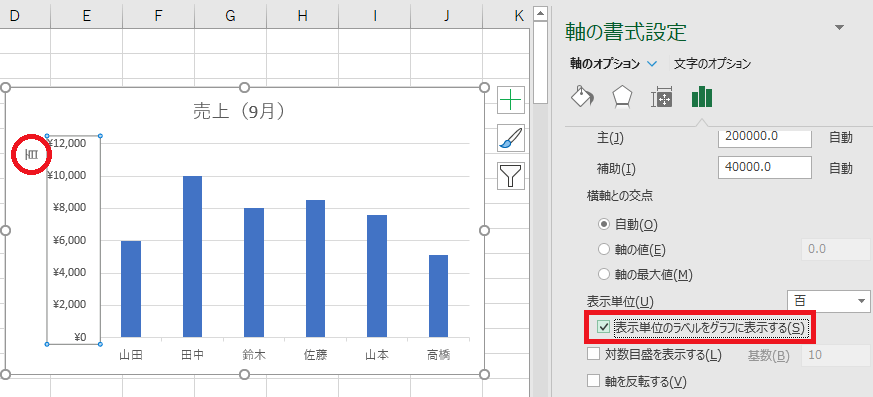
エクセルのグラフに単位を追加する方法は以下の通りです。
グラフの軸タイトルを使用する
グラフの軸に単位を表示する最も簡単な方法は、軸タイトルを使用することです。以下の手順で行います。
- グラフを選択します。
- グラフツールの書式タブで、軸タイトルをクリックします。
- 追加する単位に対応する軸(水平軸または垂直軸)を選びます。
- タイトルのテキストボックスに単位を入力します。例えば、売上(万円)や時間(時)などと入力します。
データラベルに単位を表示する
データポイントごとに単位を表示したい場合は、データラベルを使用します。以下のように行います。
- グラフを選択し、データラベルを追加します。
- データラベルの書式をクリックし、数値を選択します。
- カテゴリからカスタムを選び、タイプボックスに単位を入力します。例えば、万円や%などと入力します。
グラフのタイトルに単位を含める
グラフ全体に単位を表示する場合、グラフのタイトルに単位を含める方法もあります。以下の手順で行います。
- グラフを選択し、グラフツールの書式タブでグラフタイトルをクリックします。
- グラフタイトルのテキストボックスにタイトルと単位を含めた文字列を入力します。例えば、月別売上(万円)や成長率(%)などと入力します。
よくある質問
Excel グラフ タイトル:グラフにタイトルを追加する方法
Q1: グラフにタイトルを追加するには、どうすればよいですか?
A1: Excelでグラフにタイトルを追加するには、まずグラフをクリックして選択します。そして、グラフの頂上部にある緑色の+ボタンをクリックすると、オプションが表示されます。この中から「グラフのタイトル」を選択します。すると、グラフの上部に「タイトル」のプレースホルダーが現れます。このプレースホルダーをクリックし、好みのタイトルを入力するだけです。
Q2: グラフのタイトルのフォントや色を変更する方法は?
A2: グラフのタイトルのフォントや色を変更するには、まずタイトルをクリックして選択します。次に、Excelのリボンから「ホーム」タブに移動し、ここでフォントや文字色の変更ができます。また、「フォント」グループにあるその他のオプションを使って、タイトルのサイズや太さ、文字飾りなども変更できます。
Q3: グラフにサブタイトルを追加することはできますか?
A3: 元々、Excelにはグラフにサブタイトルを追加するための直接的な機能はありません。しかし、テキストボックスを使用して、グラフにサブタイトルを追加することができます。テキストボックスを追加するには、「挿入」タブの「テキスト」グループから「テキストボックス」を選択し、グラフ上にドラッグして配置します。その後、テキストボックス内にサブタイトルを入力し、必要に応じてフォントや色を変更します。
Q4: グラフのタイトルの位置を変更する方法は?
A4: グラフのタイトルの位置を変更するには、まずタイトルをクリックして選択します。次に、タイトルをドラッグして任意の位置に移動します。また、タイトルを選択し、右クリックして表示されるメニューから「グラフのタイトルの書式設定」を選択する方法もあります。このメニューでは、タイトルの配置を「左揃え」、「中央揃え」、または「右揃え」に変更できます。

私は、生産性向上に情熱を持つデータ分析とオフィスツール教育の専門家です。20年以上にわたり、データ分析者としてテクノロジー企業で働き、企業や個人向けのExcel講師としても活動してきました。
2024年、これまでの知識と経験を共有するために、日本語でExcelガイドを提供するウェブサイト**「dataka.one」**を立ち上げました。複雑な概念を分かりやすく解説し、プロフェッショナルや学生が効率的にExcelスキルを習得できるようサポートすることが私の使命です。

